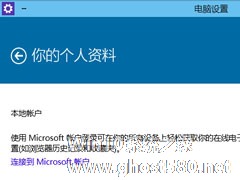-
Windows10微软拼音切换到中文繁体的方法
- 时间:2024-11-15 14:41:51
大家好,今天Win10系统之家小编给大家分享「Windows10微软拼音切换到中文繁体的方法」的知识,如果能碰巧解决你现在面临的问题,记得收藏本站或分享给你的好友们哟~,现在开始吧!
微软专门为使用中文的华人开发了微软拼音输入法,使用智能拼音就能快速输出汉字。但是大陆用户使用的是中文简体,如果跟使用中文繁体的台湾同胞交流,那如何让微软拼音输出繁体字呢?
1、我们先找到控制面板,如图。
2、然后我们选择“添加语言”,如图示。
3、在出现的窗口,我们选择“选项”,如图。
因为我们这里是要修改微软拼音的繁体与简体的切换,所以我们选微软拼音中的选项。

4、如图示,我们在微软拼音的设置中,勾选繁体中文,然后点击确定。

我们在用键盘打字,就会发现已经变为繁体了,如我这里打“百度经验”。

汉字是世界最独特的文字,上世纪中期开始,为了使用方便,就简化了汉字的笔画,使中文有了简体和繁体的区分。目前随着国学热,繁体字有了兴旺的趋势。使用Win10微软拼音输入法,如本文的方法,就可开启繁体字输出。
以上就是关于「Windows10微软拼音切换到中文繁体的方法」的全部内容,本文讲解到这里啦,希望对大家有所帮助。如果你还想了解更多这方面的信息,记得收藏关注本站~
【Win10系统之家文②章,转载请联系本站网管!】
相关文章
-

微软专门为使用中文的华人开发了微软拼音输入法,使用智能拼音就能快速输出汉字。但是大陆用户使用的是中文简体,如果跟使用中文繁体的台湾同胞交流,那如何让微软拼音输出繁体字呢?
1、我们先找到控制面板,如图。
2、然后我们选择“添加语言”,如图示。
3、在出现的窗口,我们选择“选项”,如图。
因为我们这里是要修改微软拼音的繁体与简体的切换,所... -
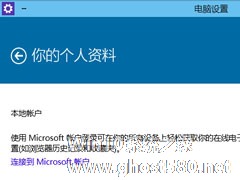
Win10系统中包含有两个账户,通常我们都是使用本地账户,因为在Win10系统中,大部分的软件和应用都可以通过本地账户操作。不过要是遇到需要将数据、设置等同步到云端,然后再同步到手机、平板、笔记本等其他安装了Win10的设备上时,就需要用到微软在线账户了。这时应该如何将本地账户切换成微软在线帐户呢?
Win10本地账户切换微软在线账户方法
1.依次点击:开始按... -

一般来说,大多数用户平时在进行输入时,只使用半角状态,不过全角状态也有一定的使用需求。下面我们以Win10为例,看看二者的区别,以及使用微软拼音如何切换全角和半角状态。


Windows10这次带来一些不一样的体验,原本双击任务栏文件管理器图标时,打开的是库文件夹。但Windows10改变了这一做法,在Win10中变成打开全新的Home主页文件夹。如果我们不喜欢的话,要怎么在Home文件夹中添加库?
操作方法
1.首先,通过“Windows徽标键+R”或者直接搜索“注册表编辑器”的方式打开注册表编辑器;
2.在注册表...
- Win10教程
-
-
操作系统排行榜
更多>> -
- Ghost Win8.1 64位 老机精简专业版 V2023.02
- 【老机专用】Ghost Win8 32位 免费精简版 V2022.01
- 【致敬经典】Ghost Windows8 64位 免激活正式版 V2021.08
- 微软Windows8.1 32位专业版免激活 V2023.05
- Windows11 22H2 (22621.1778) X64 游戏美化版 V2023.06
- Windows11 22H2 (22621.1778) X64 专业精简版 V2023.06
- 笔记本专用 Ghost Win10 64位 专业激活版(适用各种品牌) V2022.08
- GHOST WIN8 X86 稳定专业版(免激活)V2022.07
- Windows8.1 64位 免费激活镜像文件 V2022.07
- Windows 8.1 64位 极速纯净版系统 V2022
-
Win10教程排行榜
更多>> -
- Win10双系统如何删除一个?Win10双系统删除其中一个的方法
- Win10提示此站点不安全怎么办?Win10提示此站点不安全的解决方法
- Win10经常提示assertion failed怎么办?Win10经常提示assertion failed的解决方法
- Win10如何进入高级选项?Win10进入高级选项的方法
- ROG幻14如何重装系统?重装ROG幻14笔记本的方法
- Win10玩地平线5闪退怎么办?Win10玩地平线5闪退的解决方法
- Win10玩NBA2K23闪退怎么办?Win10玩NBA2K23闪退的解决方法
- Win10网络栏只剩下飞行模式怎么办?Win10网络栏只剩下飞行模式的解决方法
- Win10玩Dota2卡顿怎么办?Win10玩Dota2卡顿的解决方法
- Win10系统怎么还原到某个时间点?Win10系统还原方法教学
- 热门标签
-